Suunto Ambit2 ユーザーガイド - 2.1
ボタンの使用
Suunto Ambit2 には 5 つのボタンがあり、すべての機能にアクセスすることができます。
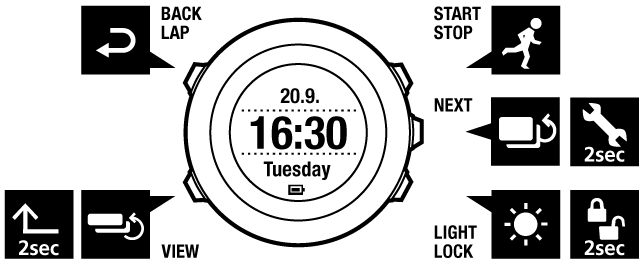
ボタン:
- スタートメニューにアクセスする
- エクササイズまたはタイマーを一時停止または再開する
- 長押しして、エクササイズを終了して保存する
- 値を増やすか、設定で上に移動する
ボタン:
- ディスプレイ間を切り替える
- 長押ししてオプションメニューにアクセス/終了する
- スポーツモードで長押しして、オプションメニューにアクセス/終了する
- 設定を承認する
ボタン:
- バックライトを点灯させる
- 長押ししてボタンをロック/ロック解除する
- 値を減らすか、設定で下に移動する
ボタン:
- エクササイズ中と時刻モードでビューを切り替える
- 長押ししてディスプレイのライトモードとダークモードを切り替える
- 長押ししてコンテキストショートカットにアクセスする(下記参照)
ボタン:
- ひとつ前のステップに戻る
- エクササイズ中にラップを追加する
ヒント:
値を変更する際に ボタンまたは ボタンを長押しすると、数値が早送りされます。
ショートカットの定義
初期設定では、時刻モードで ボタンを長押しするとディスプレイのライトモードとダークモードが切り替わります。このボタンの押し方を変更することで、特定のメニューオプションにアクセスできるようになります。
ショートカットを定義するには:
- ボタンを長押ししてオプションメニューに入ります。
- ショートカットを作成するメニューアイテムまでブラウズします。
- ショートカットを作成するには、 ボタンを長押しします。
メモ:
個々のログなど、すべてのメニューアイテムに対してショートカットを作成することはできません。
その他のモードで ボタンを長押しすると、定義済みのショートカットにアクセスできます。たとえば、コンパスが有効になっている状態で ボタンを長押しすると、コンパスの設定にアクセスすることができます。